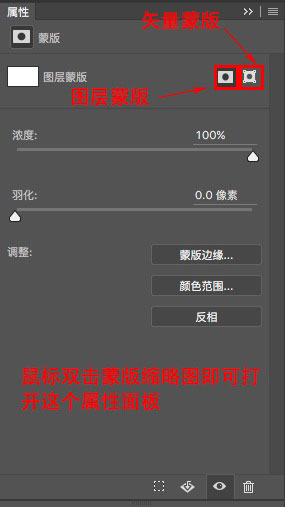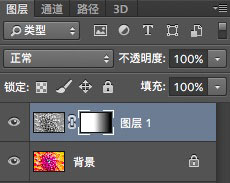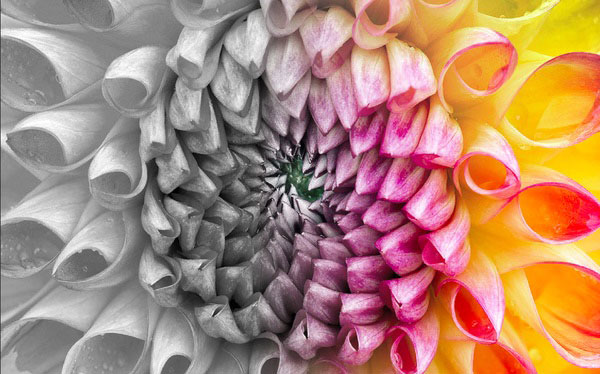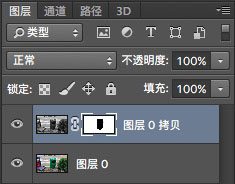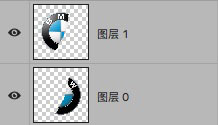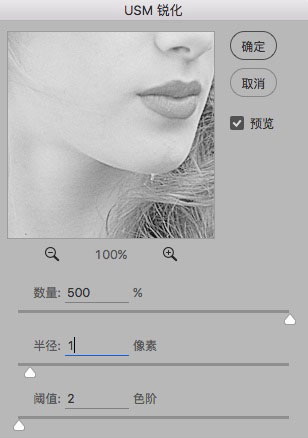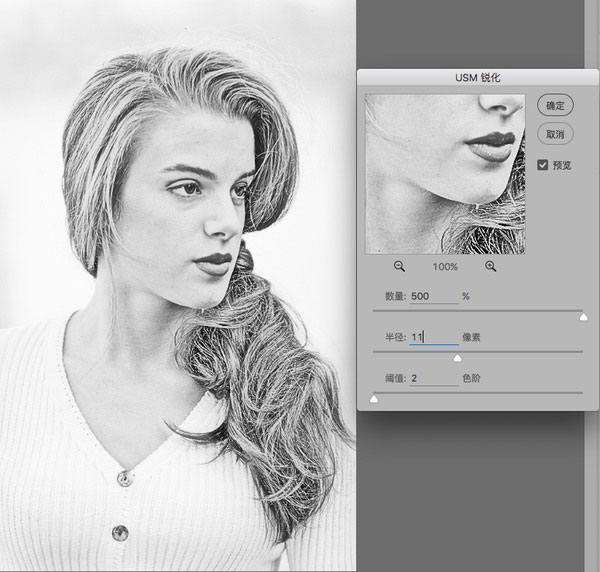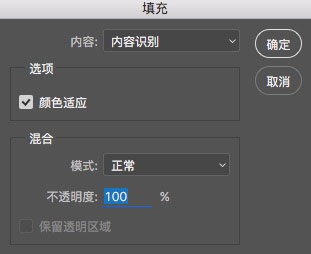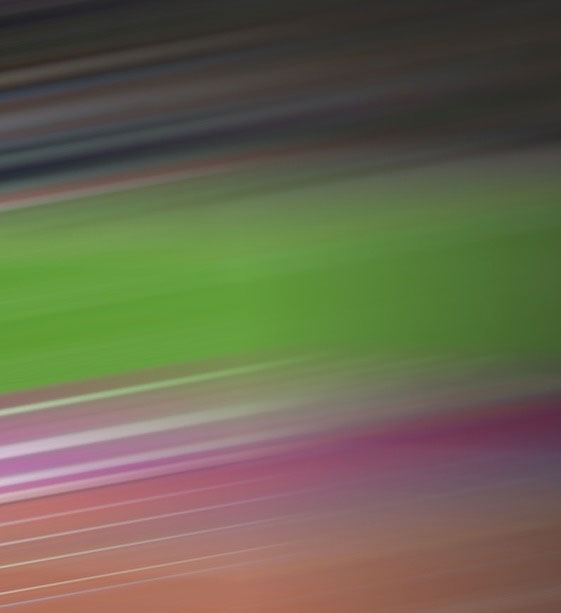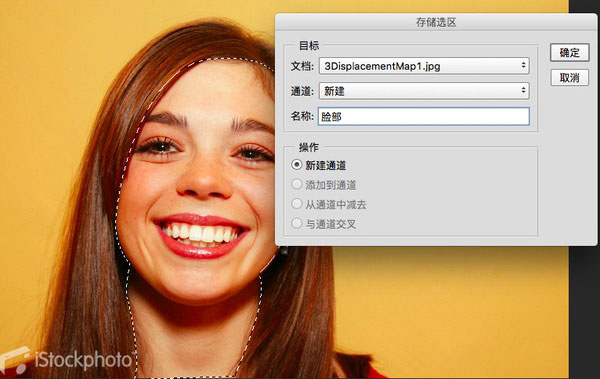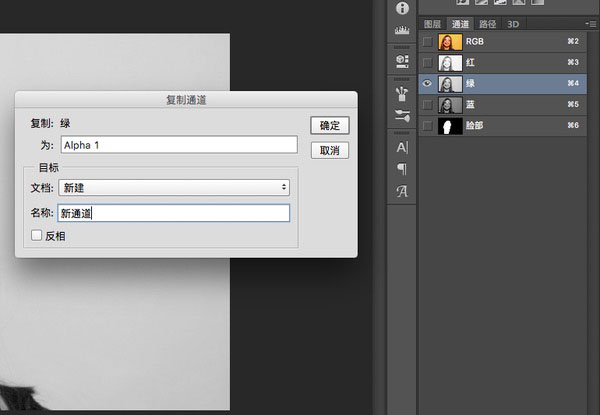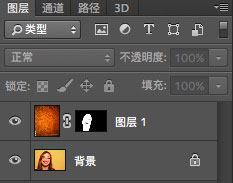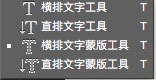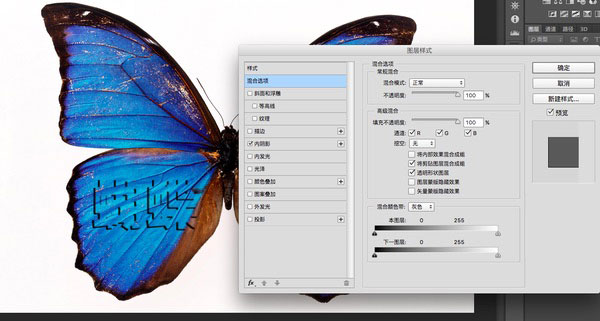PS蒙版还有这些神奇的技巧!

扫一扫 
扫一扫 
扫一扫 
扫一扫 Photoshop 是一款很好用的图像处理软件,大部分童鞋都能够熟练使用它。但有一些技巧型的功能,大家就知之甚少,比如说图层蒙版。 蒙版应该都知道,很好用,在抠图的时候,屡试不爽。但是你知道吗?它还有很多神奇的技巧,还有一些不常用的快捷键。打开你的PS,跟我一起练习一下PS蒙版!
PS蒙版使用中的一些快捷键前三个会经常用到:
另外需要注意的是,一个图层只能建立一个图层蒙版和一个矢量蒙版
选中蒙版后,按下面这个键,即可看到蒙版的覆盖范围
以下是几个教程,大家看完后可以尝试练习。 一、让图像一半变为黑白复制背景层,然后背景副本层去色,创建一个图层蒙版,在蒙版上填充一个黑白渐变
类似的效果:
二、白纸撕裂的边缘效果
用套索工具随意选择一块
按Q进入快速蒙版
选择“滤镜-像素化-晶格化”,这里数量我选6
然后退出快速蒙版,按”Ctrl+X,Ctrl+Shift+V”,选取部分剪贴到新的图层中(类似于AI的原位粘贴)
随意填充一种背景色,向左旋转一下“图层一”
为了使效果更逼真,以自己图层作为选区,在每个图层下面填充白色图层,并水平移动2像素(向左或向右看图层位置)
三、在Lab模式下两边锐化
把图片由RGB模式转化成Lab模式,点击“通道-明度通道”,点击“将通道转为选取按钮”,此时明度通道变为选取,然后反选选区
然后将选取隐藏(不是取消哦),便于观察 选择“滤镜-锐化-USM锐化”,参数如下
确定后再次点击USM锐化,保持数量不变,之后增加半径,等到形状显示为止
然后把数量降低到55%~60%,点击确定,然后回到Lab通道,对比结果:
四、添加动感效果
复制背景层,在背景副本层上用快速工具粗略勾勒出主体,然后选取扩展3个像素,并储存选取,即alpha通道(名称为主体)
然后填充,内容为内容识别
接着用画笔污点修复工具把一些杂色擦除
添加一个动感模糊
然后载入选取,扩展4像素,羽化1像素,选择背景层,按Ctrl+J,把主体复制出来,并把这个图层放在最顶端,然后分别用添加蒙版和艺术画笔工具处理一下边缘。 最终效果:
五、图像之间的映射
用钢笔粗略勾勒出脸部轮廓,并转换成选区,并保存选区(名称为脸部)
在通道中选择人物对比度最大的通道,这里选择绿色通道,并复制到新的文档中,名称设为新通道,方便记忆,然后在这个新文档中添加高斯模糊,值为1,并保存
转回到RGB通道,打开要映射到脸部纹理图案,选择“扭曲-置换”滤镜,置换文件为刚才的”新通道.PSD”
把纹理图层混合模式改为正片叠底,并调整不透明度。 选择刚才储存的选区,羽化2,并为纹理建立图层蒙版,用毛笔把不需要填充的地方(如眼睛、牙齿)涂抹
置换图和选区做好之后,再添加其它纹理就变得很简单了
六、抠选主体的阴影例如,把下面的哑铃和它的阴影也扣下来。
用快速选择工具把哑铃主体给扣下来,随便来个天蓝色背景作衬托
选择背景图层,按ctrl+alt+2,这时候选择的是背景的高光,然后反选,新建一个图层,前景色设置为黑色,然后按alt+delete
最后大功告成
七、让文字雕刻到图片中
选择横排文字蒙版工具,打一些文字,选择背景图层按Ctrl+J。
点击图层1,调出图层样式,添加内阴影
按Ctrl+L,调出色阶对话框,增加加暗文字内部,加强文字雕刻进图片的效果
作者:邱健,来源:知乎 手机扫一扫,阅读下载更方便˃ʍ˂ |
@版权声明
1、本网站文章、帖子等仅代表作者本人的观点,与本站立场无关。
2、转载或引用本网版权所有之内容须注明“转自(或引自)网”字样,并标明本网网址。
3、本站所有图片和资源来源于用户上传和网络,仅用作展示,如有侵权请联系站长!QQ: 13671295。
最新评论